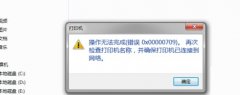打印机无法连接电脑,这个问题常常会让用户感到头疼,无论是家庭用户还是办公环境,打印机的稳定性和连接性都是工作效率的重要组成部分。为了帮助大家更好地解决这一问题,本文将介绍一些常见原因及相应处理技巧。

无论是无线打印机还是有线打印机,首先需要检查设备的物理连接状态。检查打印机和电脑之间的USB连接是否牢固,或者如果使用的是无线打印机,则需要确保打印机和路由器之间的信号稳定。不同类型的操作系统(如Windows、macOS)可能会有所不同,确保你使用的是匹配的驱动程序。
遇到连接问题时,不妨先重启打印机和电脑。很多情况下,重启能够清除一些暂时的故障,并重置硬件状态。确认打印机的状态也是非常重要的,有时候打印机可能处于离线状态,这时可以通过打印机设置界面将其设置为在线。
驱动程序是连接成功的关键,如果驱动程序不兼容或损坏,打印机的连接也会受到影响。建议定期检查并更新打印机驱动程序,具体可以通过打印机官网或者相关下载中心获取最新版本。有些电脑用户可能需要通过设备管理器手动卸载并重新安装打印机驱动。
网络设置同样是解决打印机连接问题的一个重要方面。对于无线打印机,需要确认打印机是否正确连接到网络,使用的Wi-Fi信号是否稳定。如果网络存在干扰,可能会导致打印机无法正常通信。这时可以尝试将打印机靠近路由器,或使用有线连接来排除网络问题。
在进行故障排除时,查看错误信息也是不可忽视的一步。现代打印机通常会在面板上显示错误代码,用户可以根据这些代码查找相应的解决方法。通过参考打印机手册或官方网站,很多问题都能迎刃而解。
如果经过一系列的排查和调整,打印机依然无法连接,可能需要考虑硬件本身的问题。这时建议联系专业维修人员进行检测。
人们在使用打印机时,难免会遇到一些小问题。以下是一些常见问题解答,帮助用户更快找到解决方案。
1. 打印机无法连接电脑,有什么基本检查步骤?
- 检查物理连接是否牢固,重启设备,确认打印机状态是否在线。
2. 如何确保驱动程序是最新的?
- 可以访问打印机制造商的官方网站,下载并安装最新的驱动程序。
3. 无线打印机连接问题常见的原因是什么?
- 可能包括信号干扰、网络设置错误、打印机未正确接入Wi-Fi等。
4. 打印机显示离线,怎么解决?
- 尝试在打印机设置中将其重新设置为在线,检查连接和驱动程序是否正常。
5. 什么时候需要联系专业维修服务?
- 如果经过多方排查仍无法正常连接,或者怀疑打印机硬件有问题,应考虑寻求专业帮助。
通过了解和实施这些技巧,用户可以更有效地应对打印机连接问题,恢复舒适的办公环境和使用体验。